随着电脑使用的普及,遇到各种问题也变得越来越常见。其中,电脑启动黑屏错误是一种常见的情况。本文将为大家介绍一些解决电脑启动黑屏问题的实用方法,帮助用户快速恢复正常启动。
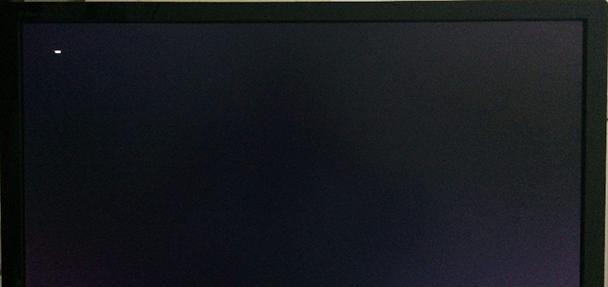
一、检查硬件连接是否松动
我们要检查电脑的硬件连接是否松动。有时候,硬盘、内存条等硬件设备可能会因为长时间使用或人为因素而导致松动,从而导致电脑启动黑屏。我们需要重新插拔相关硬件设备,确保它们紧密地连接在电脑主板上。
二、清理内存条和显卡
内存条和显卡是电脑启动过程中最常用到的硬件设备,如果它们存在问题,就有可能导致电脑启动黑屏。我们可以使用橡皮擦轻轻擦拭内存条和显卡金手指部分,去除可能存在的氧化物或灰尘。

三、进入安全模式
如果电脑启动黑屏,我们可以尝试进入安全模式。在启动过程中按下F8键,选择“安全模式”,这将让电脑在启动时加载最基本的驱动程序和服务,从而排除可能导致黑屏的问题。
四、检查操作系统问题
有时候,电脑启动黑屏是由于操作系统问题引起的。我们可以使用系统自带的修复工具,如Windows系统的“系统还原”或“修复启动”,来恢复系统到之前正常工作的状态。
五、更新图形驱动程序
电脑黑屏也可能是由于过旧的图形驱动程序引起的。我们可以前往电脑厂商官网或显卡厂商官网下载并安装最新的图形驱动程序,以确保电脑能够正常显示。

六、检查病毒或恶意软件
恶意软件或病毒可能会干扰电脑正常启动,导致黑屏问题。我们可以使用杀毒软件进行全盘扫描,清除可能存在的病毒或恶意软件。
七、重装操作系统
如果以上方法都无法解决问题,我们可以考虑重装操作系统。重装操作系统会清除电脑中的所有数据,因此在操作之前,请务必备份重要文件。
八、修复硬盘错误
硬盘错误也是导致电脑启动黑屏的常见原因之一。我们可以使用系统自带的磁盘检查工具,如Windows系统的“磁盘检查”或“修复硬盘错误”,来修复可能存在的硬盘问题。
九、检查电源供应是否正常
电源供应不足或异常也可能导致电脑启动黑屏。我们可以检查电源线是否插好,或更换一个稳定的电源供应器,来解决电源问题。
十、调整BIOS设置
BIOS设置对电脑启动非常重要。我们可以尝试进入BIOS界面,将BIOS设置恢复为默认值,或调整相关启动选项,以解决可能导致黑屏的问题。
十一、检查显示器问题
有时候,电脑启动黑屏是由于显示器问题引起的。我们可以尝试连接电脑至其他显示器或电视上,以判断是否是显示器本身存在问题。
十二、尝试使用恢复盘
如果有备份的恢复盘,我们可以将恢复盘插入电脑,按照提示进行系统恢复,以解决启动黑屏问题。
十三、寻求专业帮助
如果以上方法都无效,我们可以寻求专业的计算机维修师傅或售后服务,让他们帮助我们诊断和解决电脑启动黑屏问题。
十四、避免再次遇到启动黑屏
为了避免再次遇到电脑启动黑屏的问题,我们需要保持电脑清洁、定期进行系统更新、安装杀毒软件并及时更新病毒库等措施来保护电脑的正常运行。
十五、
电脑启动黑屏错误可能由多种原因引起,我们可以根据具体情况采取相应的解决方法。通过检查硬件连接、清理内存条和显卡、进入安全模式等方法,可以尝试解决电脑启动黑屏问题。如果以上方法都无效,不妨尝试重装操作系统或寻求专业帮助。最重要的是,我们要时刻保持电脑的健康状态,避免再次遇到启动黑屏问题。

当我们的戴尔电脑遇到一些故障时,如系统崩溃、启动错误或者无法进入操作...

在现今的社交媒体时代,我们拍摄和分享照片的频率越来越高。很多人喜欢在...

在使用电脑过程中,我们时常遇到各种驱动问题,这些问题往往会给我们的正...

随着智能手机的普及,手机成为人们生活中必不可少的工具。然而,我们经常...

随着手机使用的普及,人们对于手机应用程序的需求也日益增加。作为一款流...